Wie Sie durch verknüpfte Parameter-Einträge in der Zeichnungs-Bauteilliste eine Menge Zeit sparen können, lernen Sie jetzt im Inventor-Quick-Hack Nr.10
Sehr geehrte Community,
Es ist wieder Zeit für einen Inventor-Quick-Hack.
Denken Sie bitte daran Ihre bisherige Arbeit zu speichern und den Quick-Hack zuerst an einer Testdatei anzuwenden.
Verknüpfte Parameter in Bauteilliste verwenden – Inventor-Quick-Hack Nr.10
Anwendungsfall
Das händische Eintragen der Bauteilmaße in der Bauteilliste der Gesamtbauzeichnung kann viel Zeit in Anspruch nehmen. Ändern sich nachträglich die Maße der Bauteile müssen Sie alle betroffenen Daten in der Liste manuell aktualisieren.
Die Lösung
Verknüpfen Sie die Daten in der Bauteilliste mit den Parametern der Bauteile. Somit wird die Liste bei Änderungen an den Bauteilen automatisch aktualisiert und Sie sparen sich die Zeit alles händisch einzutragen.
Anleitung Quick-Hack Nr.10: Verknüpfte Parameter in Bauteilliste
Wie Sie schnell und einfach verknüpfte Daten in der Bauteilliste erhalten, zeige ich Ihnen nun in folgender Anleitung.
Als Grundlage dient wieder die Car_Seat Beispieldatei von Autodesk mit den bereits angepassten Parametern aus Quick-Hack Nr.8 (Link) und Quick-Hack Nr.9 (Link)
- Öffnen Sie das Konfigurationsfenster der Bauteilliste indem Sie einen Doppelklick darauf machen.
- Klicken Sie links oben auf Spaltenauswahl.
- Im Fenster Spaltenauswahl klicken Sie auf Neue Eigenschaft und geben die Bezeichnung des jeweiligen iProperties ein welches verknüpft werden soll (Im Beispiel: Maße) und bestätigen mit OK.
- Die neue Eigenschaft erscheint rechts bei Ausgewählte Eigenschaften. Hier kann die Liste bei Bedarf angepasst werden. Bewegen Sie den ausgewählten Eintrag nach oben oder unten um die Spalten nach Ihren Wünschen zu verändern.
- Wenn Sie mit OK bestätigen erscheint die neue Spalte (Maße) mit den verknüpften Parametern in der Bauteilliste.
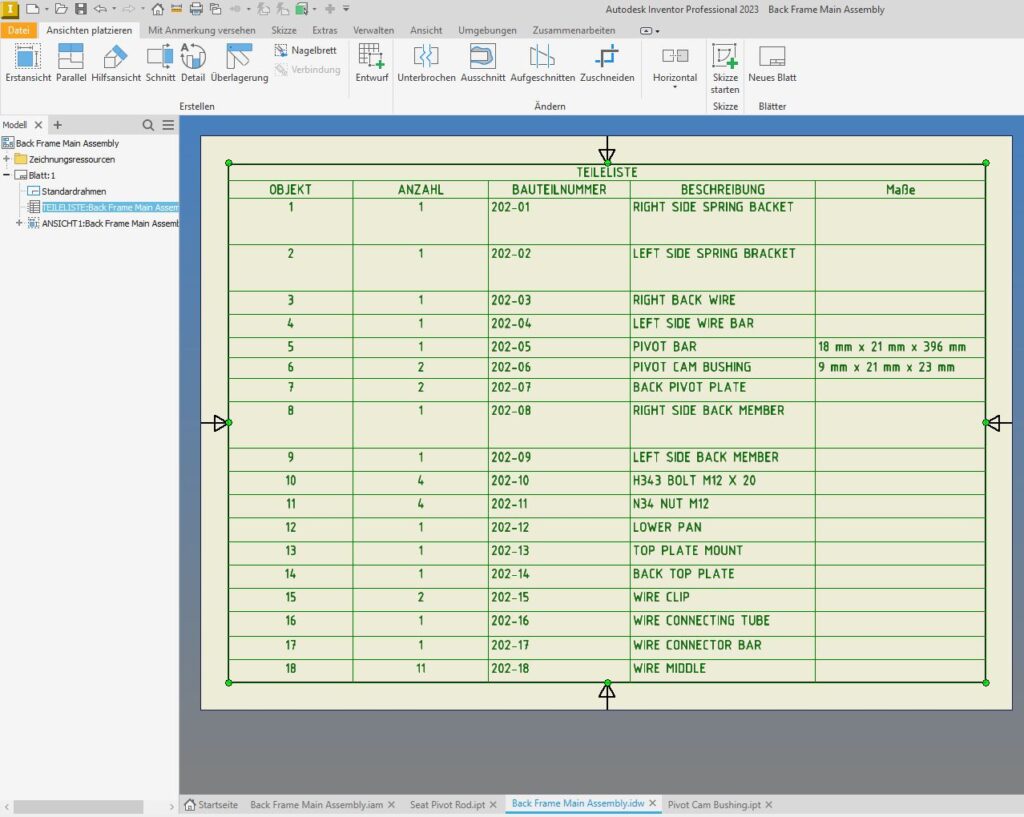
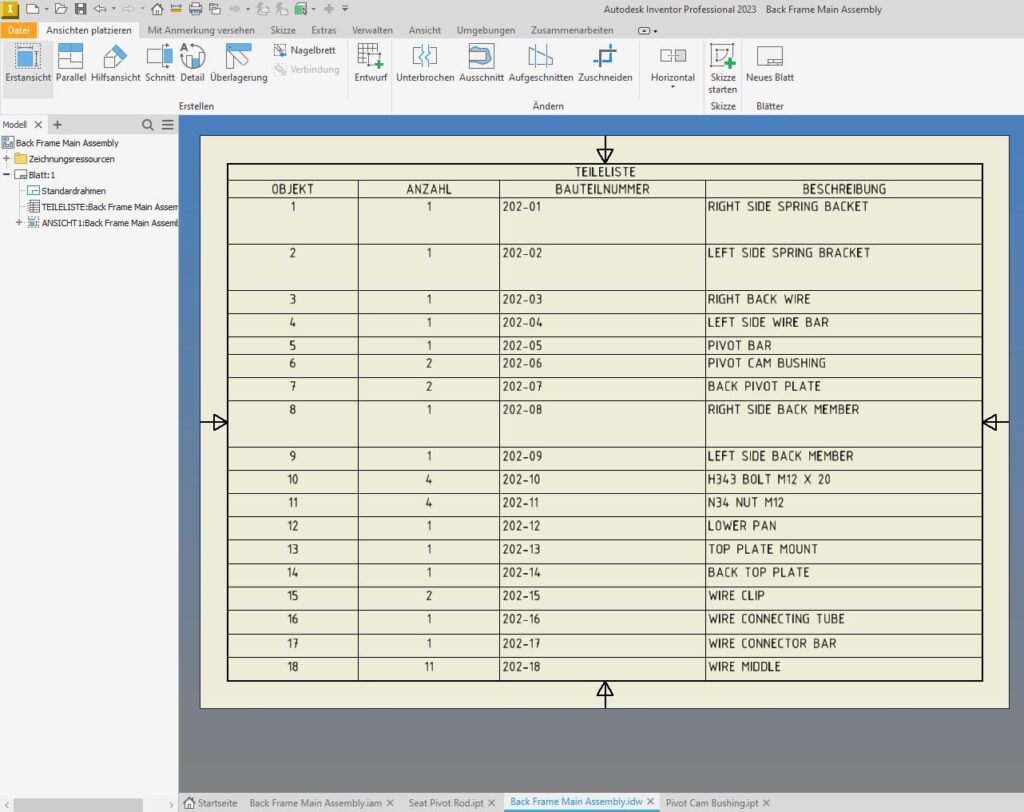
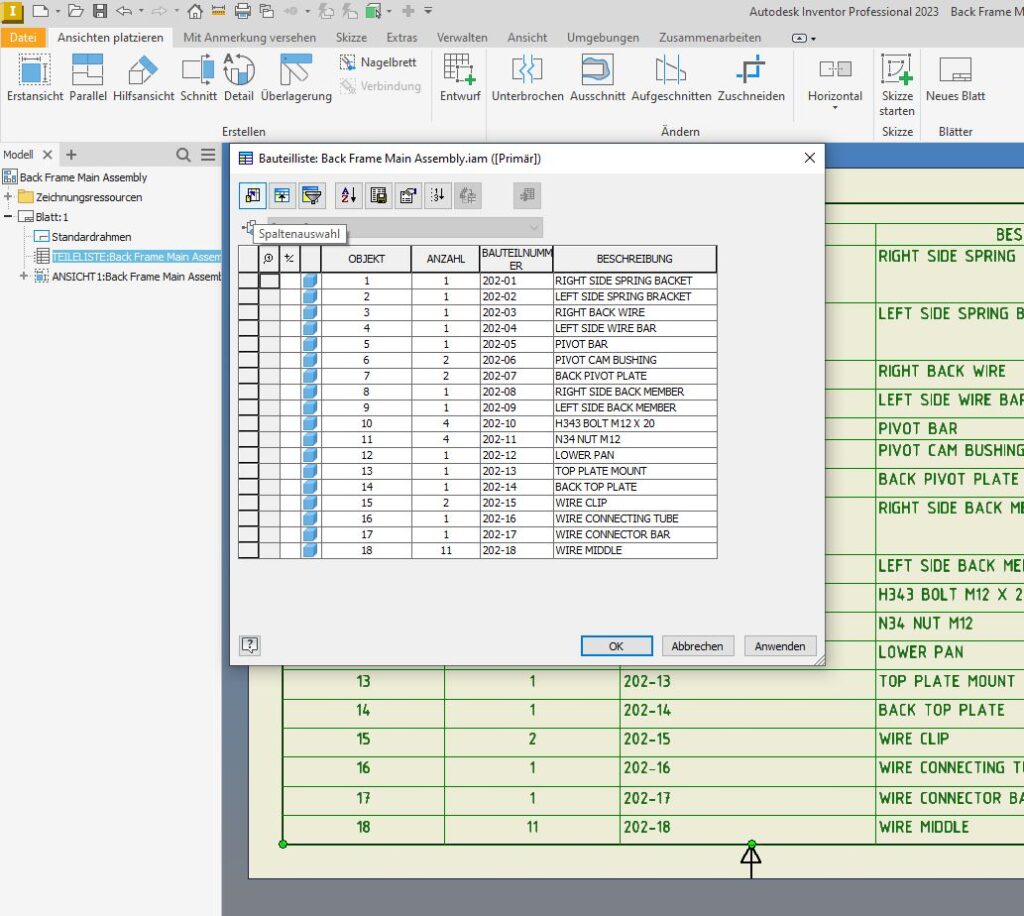
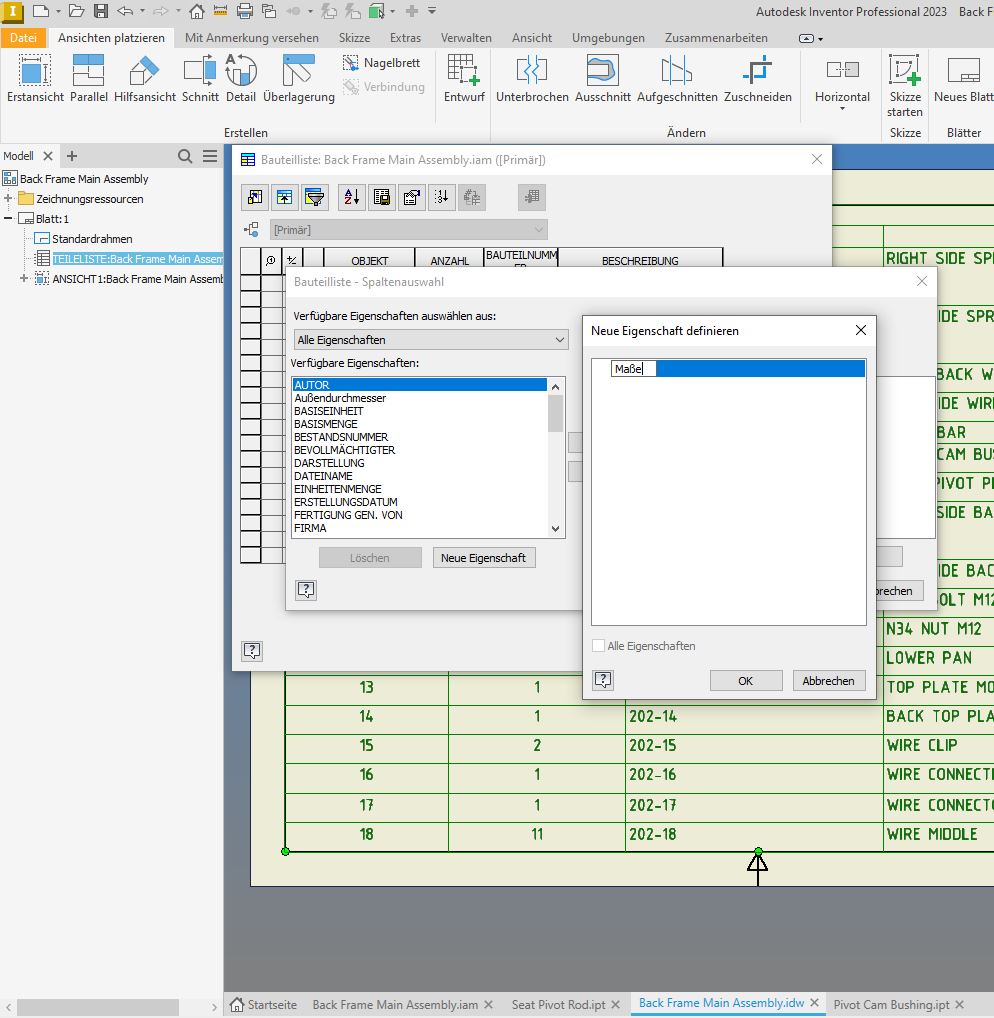
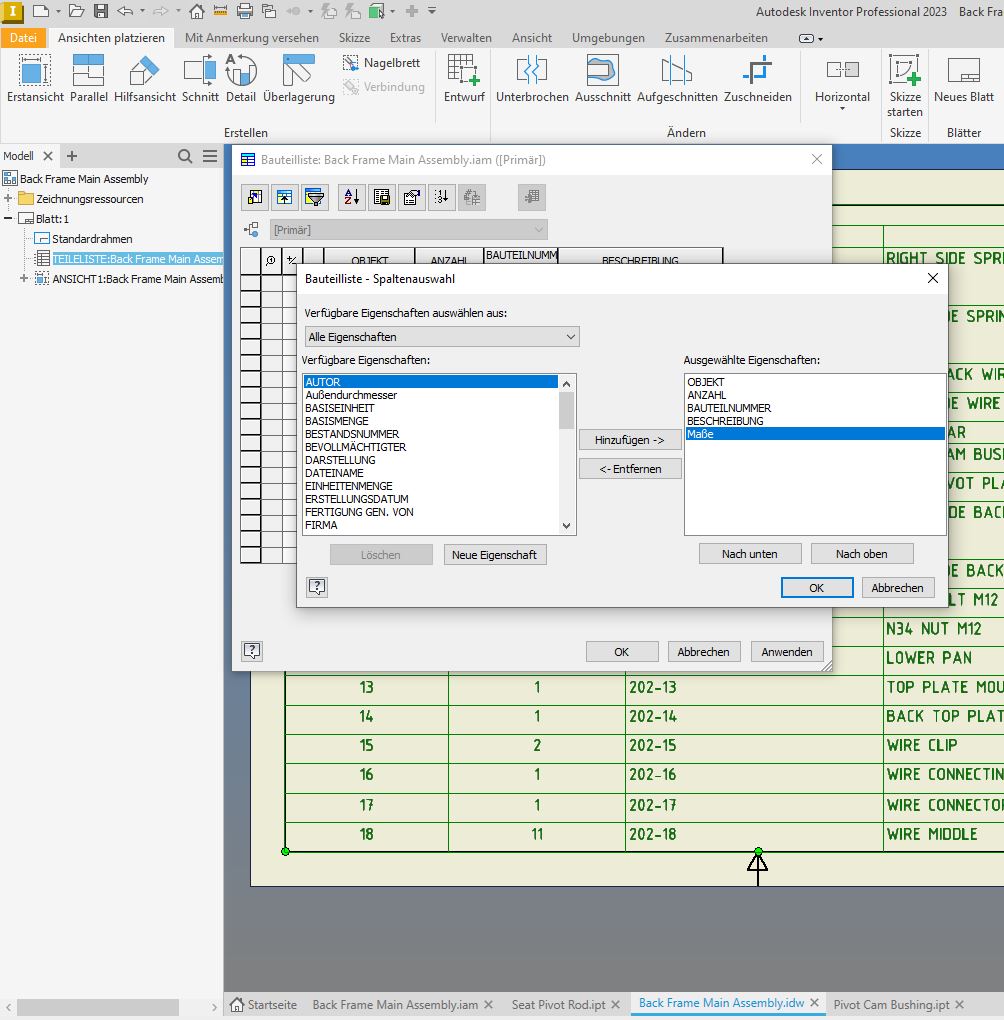
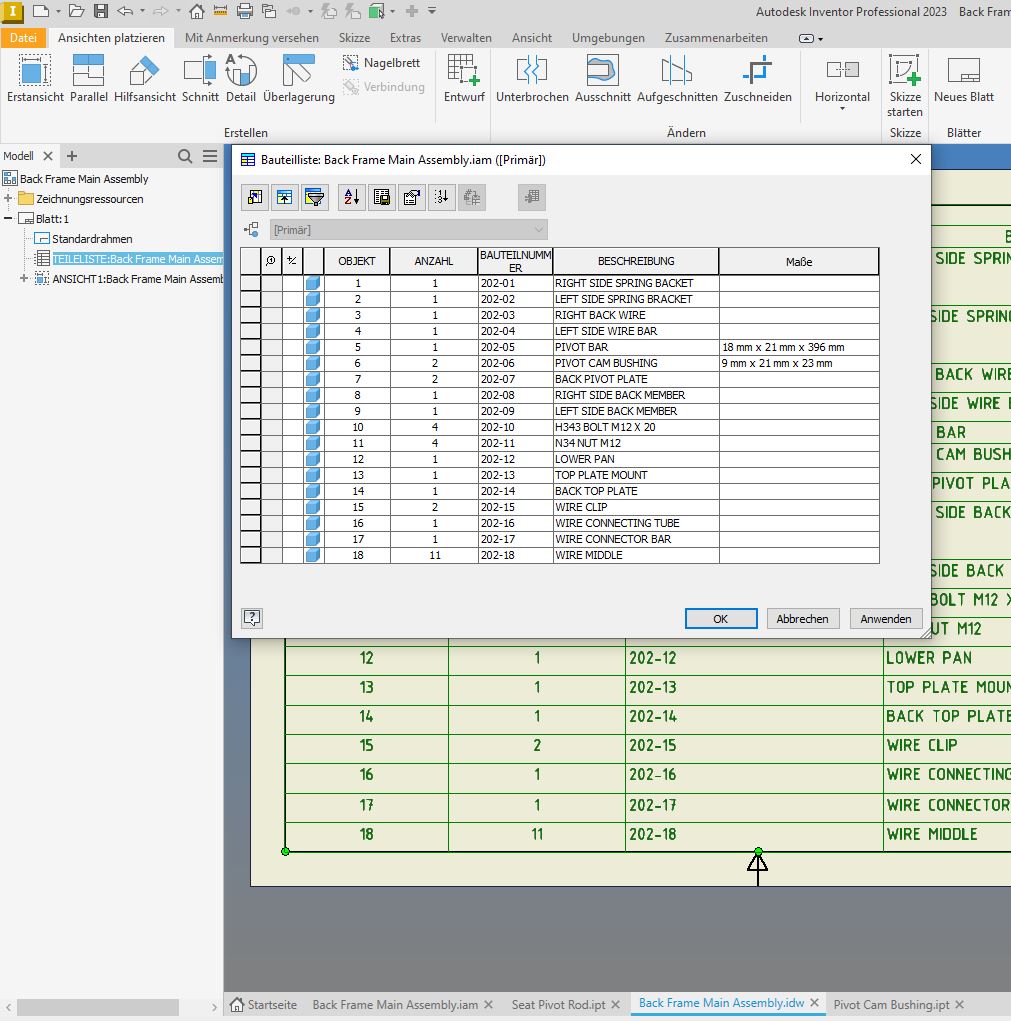
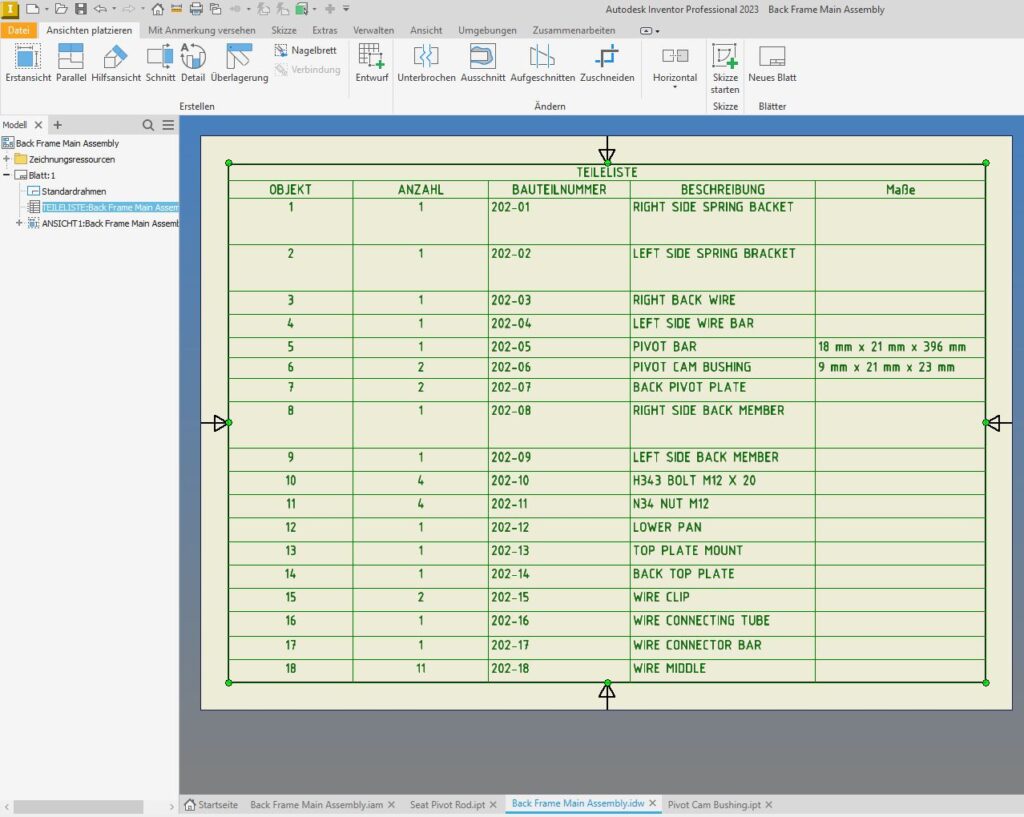
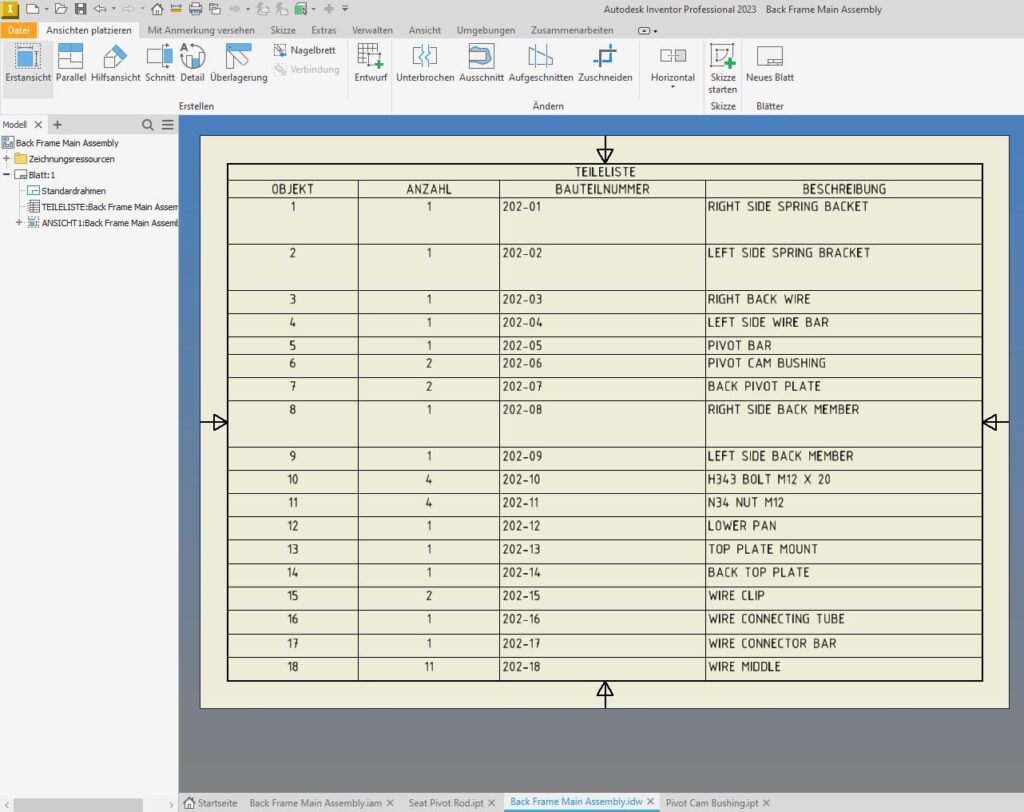
Ausführliche Informationen zur Verwendung von Parametern in Autodesk Inventor finden Sie auf den Autodesk-Inventor-Hilfeseiten: Parameter in Modellen (Link)
Fazit
Durch das Verknüpfen der Parameter mit den Einträgen in der Bauteilliste, sparen Sie Zeit. Vor allem wenn sich die Maße der verwendeten Bauteile noch mehrmals ändern, fällt das händische aktualisieren weg. Zudem ist die Gefahr geringer das mit falschen Maßen geplant wird, nur weil noch ein veralteter Wert in der Bauteilliste eingetragen ist.
Profitipp
Sorgen Sie so früh wie möglich für konsistente Daten in der Baugruppe. Überlegen Sie im Vorfeld welche Maße und iProperties wichtig sind und benennen Sie die entsprechenden Parameter durchgängig und möglichst einheitlich beim Erstellen der Bauteile. So können Sie im weiteren Verlauf der Konstruktion problemlos darauf zugreifen und, wie im eben gezeigten Beispiel, viel Zeit sparen.
Vermeiden Sie es in den Zeichnungen Werte hart zu überschreiben. Diese Änderungen sind im Nachhinein nur sehr schwer aufzuspüren und kaum nachzuvollziehen.
Wie Sie den Abhängigkeitsstatus direkt im Modellbrowser anzeigen können und somit auf einen Blick sehen ob alle Bauteile vollständig bestimmt sind, erfahren Sie im Inventor-Quick-Hack Nr.3 (Link)
Folgen Sie dieser Beitragsreihe und lernen Sie, Ihre CAD-Projekte effizienter und einfacher zu gestalten. Ich bin gespannt auf Ihr Feedback und Ihre eigenen Erfahrungen, die Sie gerne mit der Community teilen dürfen.
Verpassen Sie nicht den nächsten Beitrag, der in zwei Wochen erscheint, und teilen Sie diese Beitragsreihe gerne mit Ihren Kollegen und Freunden in der Branche.
#Inventor-Quick-Hacks #Autodesk #Inventor #Konstruktion
Jetzt Termin im Online-Kalender vereinbaren
Vereinbaren Sie noch heute einen Online-Termin für eine persönliche Beratung oder entdecken Sie unser breites Schulungsangebot direkt auf unserer Website.



